วิธีจัดการการตั้งค่าความเป็นส่วนตัว Google ของคุณ
เผยแพร่แล้ว: 2022-01-29นโยบายความเป็นส่วนตัวมีไว้เพื่อเป็นสัญญาระหว่างคุณและบริษัท โดยเฉพาะอย่างยิ่งบริษัทเทคโนโลยีขนาดใหญ่ ที่รับรองว่าบริษัทเหล่านี้จะรักษาข้อมูลของคุณให้ปลอดภัย บริษัทหนึ่งที่มีข้อมูลของคุณจำนวนมหาศาล—ตั้งแต่อีเมลและรูปภาพ ไปจนถึงวิดีโอและเอกสาร—คือ Google
นโยบายความเป็นส่วนตัวของ Google ได้รับการ "ปรับปรุง" 37 ครั้งตั้งแต่เริ่มก่อตั้งในปี 2542 โดยปกติจะเกิดขึ้นสามหรือสี่ครั้งต่อปี เครดิต Google ทำให้การอัปเดตและการเปลี่ยนแปลงทั้งหมดค่อนข้างชัดเจนและให้ที่เก็บถาวรของนโยบายก่อนหน้าทั้งหมด
สามารถและจะเปลี่ยนเพื่อให้เหมาะกับ Google หรือเพื่อให้เหมาะกับกฎหมายและระเบียบข้อบังคับใหม่ที่ Google ต้องปฏิบัติตาม ตัวอย่างเช่น ในปี 2018 กฎระเบียบให้ความคุ้มครองข้อมูลส่วนบุคคลของผู้บริโภค (GDPR) ได้เปลี่ยนแปลงวิธีที่บริษัทขนาดใหญ่จัดการข้อมูลลูกค้าไปอย่างสิ้นเชิง แม้ว่าจะเป็นข้อบังคับของสหภาพยุโรป แต่ GDPR ก็เข้าถึงบริษัทใดๆ ที่มีข้อมูลส่วนบุคคลที่สามารถระบุตัวตนได้ (PII) เกี่ยวกับลูกค้าที่นั่น นั่นคือ Google แน่นอน
GDPR ไม่จำเป็นต้องช่วยพวกเราในสหรัฐอเมริกาเสมอไป แต่มีวิธีต่างๆ ในการควบคุมสิ่งที่ Google มีต่อคุณ นั่นหมายถึงการควบคุมแดชบอร์ดบัญชี Google My Account ของคุณ
การควบคุมความเป็นส่วนตัว Google ของคุณ
บัญชีของฉันมีไว้เพื่อเป็นที่เดียวในการควบคุมความเป็นส่วนตัวและความปลอดภัยของคุณ เมื่อพูดถึงบริษัทขนาดใหญ่แห่งนี้ แทนที่จะไปที่การตั้งค่าสำหรับบริการ Google แต่ละรายการ เช่น Gmail, Google ไดรฟ์, โทรศัพท์ Android, เบราว์เซอร์ Chrome, YouTube และอื่นๆ อีกหลายร้อยรายการ คุณเปลี่ยนการตั้งค่าส่วนกลางที่นี่ ส่วนใหญ่.
หากคุณต้องการเวอร์ชันที่น่ากลัวของสิ่งที่ Google รวบรวมไว้สำหรับคุณ โปรดอ่านบทความ Guardian เก่าซึ่งระบุว่า Google รู้ว่าคุณเคยไปที่ไหน สิ่งที่คุณค้นหา แอปและส่วนขยายทั้งหมด ประวัติการใช้งาน YouTube และอื่นๆ ไม่มีสิ่งใดที่ควรจะแปลกใจจริงๆ Google กล่าวว่าจะรวบรวมสิ่งที่คุณทำ สิ่งที่คุณสร้าง และ สิ่งต่างๆ ที่ทำให้คุณ "เป็นคุณ" กล่าวคือ ข้อมูลส่วนบุคคลของคุณ เช่น ชื่อ อีเมล วันเกิด เพศ หมายเลขโทรศัพท์ และสถานที่
ในบัญชีของฉัน ให้ทำสองสิ่งทันที: การตรวจสอบความปลอดภัยและการตรวจสอบความเป็นส่วนตัว
ตรวจความปลอดภัย
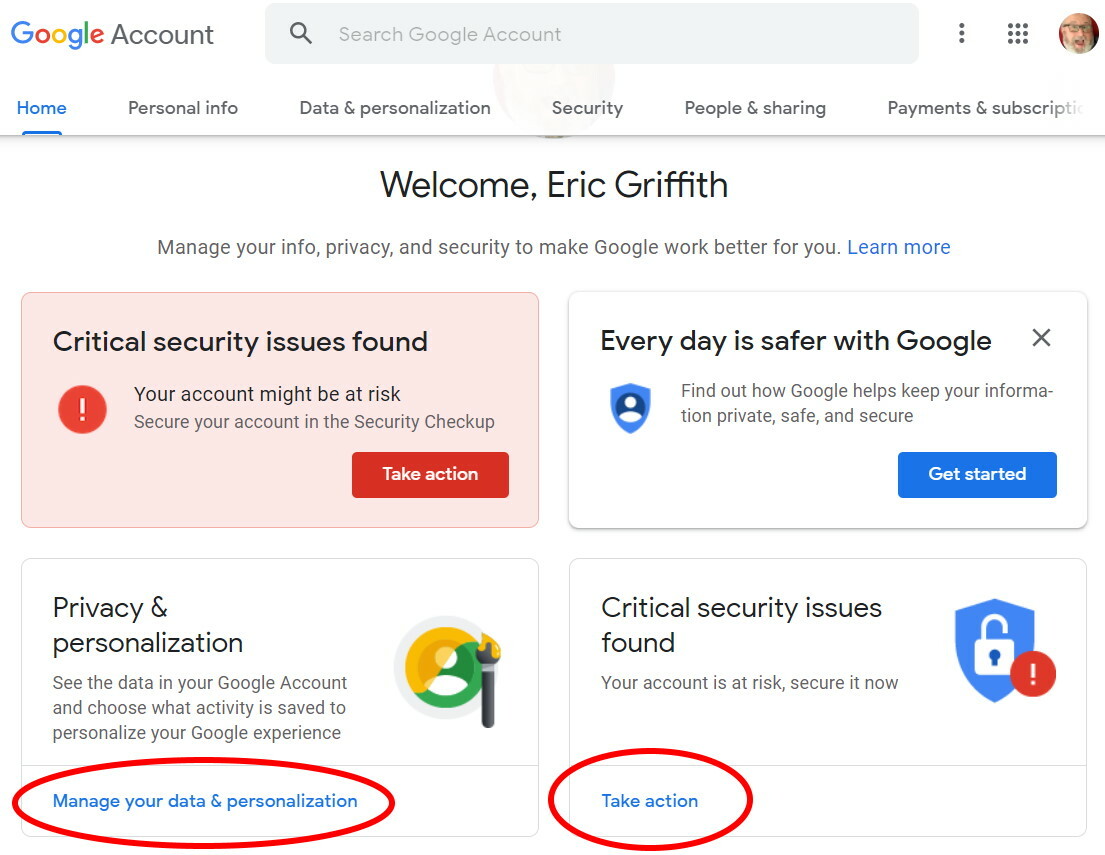
หากคุณมีบัญชี Google หลายบัญชี เช่น บัญชีสำหรับทำงานและบัญชีส่วนตัว ให้เลือกบัญชีที่คุณต้องการตรวจสอบจากเมนูที่ด้านบนขวาของหน้าจอเดสก์ท็อป (การใช้รูปประจำตัวที่แตกต่างกันสำหรับแต่ละบัญชีจะช่วยให้คุณแยกแยะความแตกต่างระหว่างพวกเขาได้ดียิ่งขึ้น)
ในหน้าบัญชีของฉัน URL จะแตกต่างกันเล็กน้อยสำหรับบัญชี Google แต่ละบัญชีที่คุณมี จะลงท้ายด้วย /u/0 สำหรับบัญชีเริ่มต้น /u/1 สำหรับบัญชีที่สอง และอื่นๆ ทำการตรวจสอบความปลอดภัยสำหรับแต่ละบัญชี
ค้นหาการตรวจสอบความปลอดภัยที่ security.google.com/settings/security/secureaccount (หรือคลิก ดำเนินการ ในช่องที่ พบปัญหาด้านความปลอดภัยที่สำคัญ ) จะนำคุณผ่านการ์ดหลายใบเพื่อตรวจสอบรายการเช่น:
อุปกรณ์ของคุณ (สิ่งที่ลงชื่อเข้าใช้บัญชี)
รู้จักรหัสผ่านที่ถูกบุกรุกที่คุณบันทึกไว้
การเข้าถึงโดยบุคคลที่สาม
กิจกรรมความปลอดภัยล่าสุด
การยืนยันแบบ 2 ขั้นตอน (ไม่ว่าจะเปิดหรือไม่ก็ตาม)
การตั้งค่า Gmail
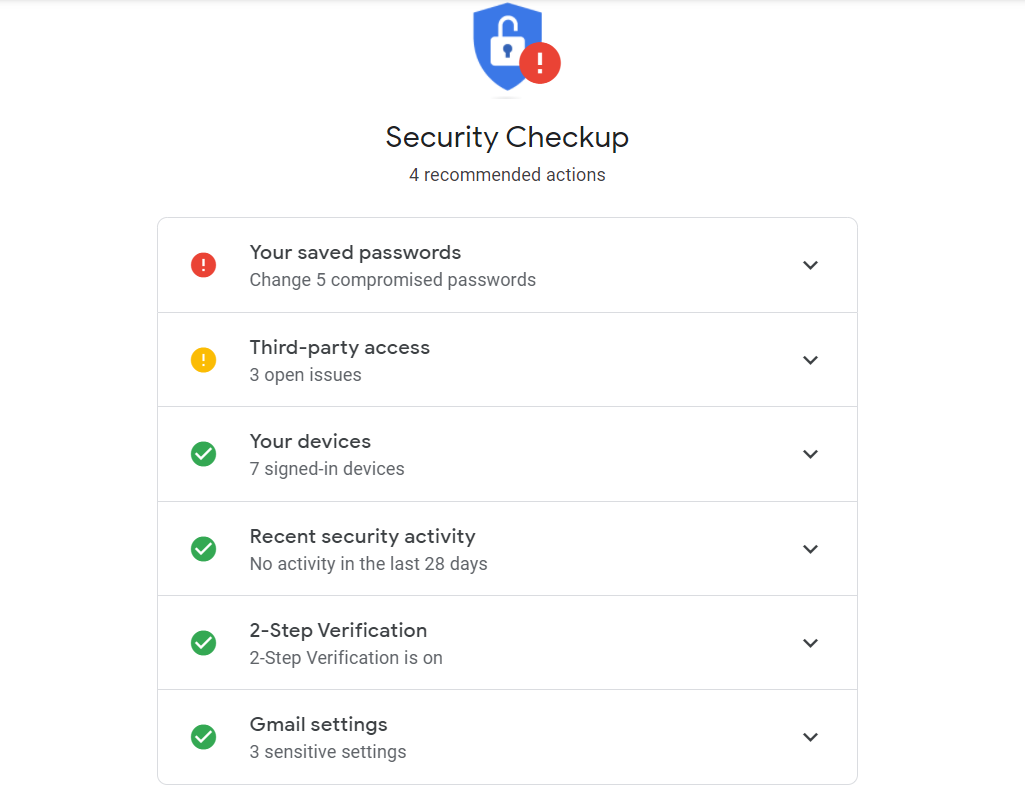
รายการใดๆ ที่มีเครื่องหมายเตือนสีเหลืองหรือสีแดง (เครื่องหมายอัศเจรีย์ในวงกลม) ควรได้รับอีกครั้ง ตัวอย่างเช่น หากคุณเห็นอุปกรณ์ที่คุณไม่ได้ใช้แล้วอยู่ในรายการอุปกรณ์ของคุณ ให้ระวัง การเข้าถึงของบุคคลที่สามจะแสดงรายการแอปและบริการที่เข้าถึงข้อมูล Google ของคุณ ซึ่งบางรายการอาจมีปัญหา ลบพวกนั้นด้วย
ส่วน รหัสผ่านที่บันทึกไว้ของคุณ มีการตรวจสอบรหัสผ่านที่จัดเก็บไว้ในเบราว์เซอร์ของคุณ ซึ่งน่าจะเป็น Chrome ของ Google และสิ่งนี้มีค่ามากเพราะ Google สามารถบอกคุณได้ว่ารหัสผ่านใดรั่วไหลหรือถูกแฮ็กจากการละเมิดข้อมูล และหากคุณยังใช้อยู่ พวกเขา. คลิก ไปที่การตรวจสอบรหัสผ่าน และเรียกใช้ มันจะแสดงให้คุณเห็นไม่เพียงแค่รหัสผ่านที่ถูกบุกรุก แต่ยังแสดงรหัสผ่านที่ใช้ซ้ำ (ซึ่งไม่ใช่เรื่องใหญ่) และบัญชีที่ใช้รหัสผ่านที่ไม่รัดกุม ใช้เวลาช่วงเย็นเพื่อเปลี่ยนทั้งหมด (และเริ่มใช้เครื่องมือจัดการรหัสผ่านในขณะที่คุณใช้งานอยู่)
หากคุณยังไม่ได้เปิดใช้งานการยืนยันแบบ 2 ขั้นตอน โปรดอ่านข้อมูลนี้และข้ามไปยังส่วนเฉพาะของ Google บัญชีใหม่น่าจะได้รับการยืนยันแบบสองขั้นตอนโดยอัตโนมัติในไม่ช้า เมื่อเปิดการตรวจสอบสิทธิ์สองปัจจัย (2FA) คุณจะไม่สามารถลงชื่อเข้าใช้บัญชี Google ด้วยรหัสผ่านเพียงอย่างเดียว คุณจะต้องใช้วิธีการตรวจสอบสิทธิ์รอง มันเพิ่มขั้นตอนพิเศษ แต่ถ้ามีคนเดาหรือขโมยรหัสผ่านของคุณ การลงชื่อเข้าใช้บัญชีของคุณไม่เพียงพอ
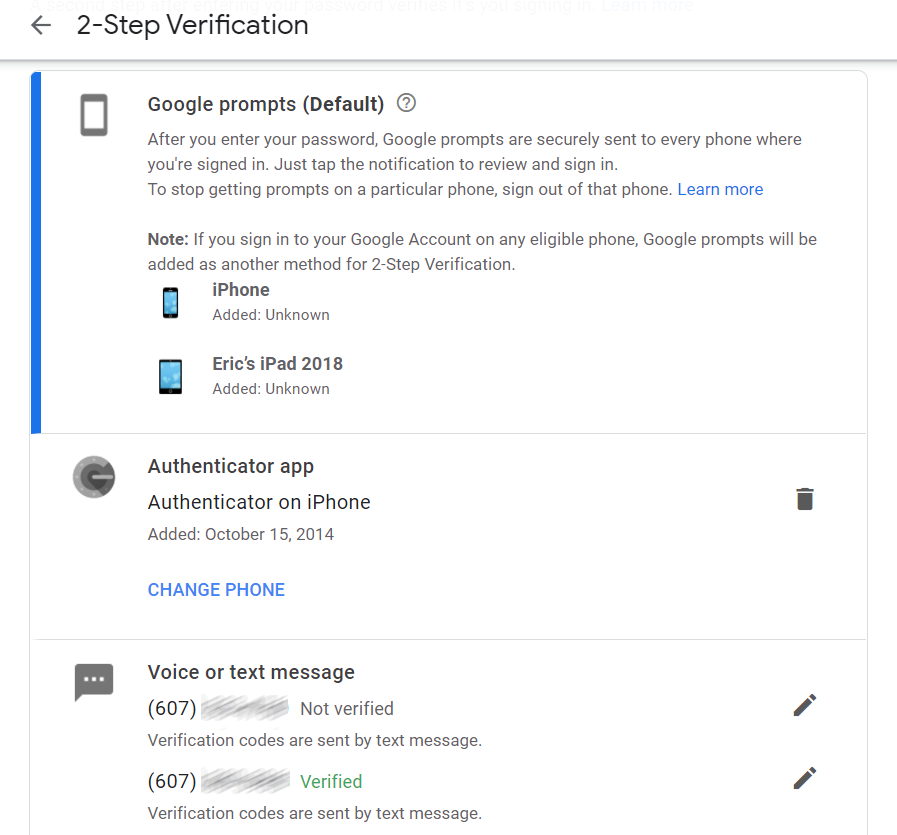
ในการรับรองความถูกต้อง คุณจะได้รับรหัสที่ส่งทางข้อความเสียงหรือข้อความ หรือแสดงอยู่ในแอปตรวจสอบความถูกต้อง หรือเลือกคุณลักษณะ "พร้อมท์" ของ Google ซึ่งจะแสดงการแจ้งเตือนบนโทรศัพท์ของคุณถามว่าคุณกำลังพยายามลงชื่อเข้าใช้บัญชี Google ของคุณหรือไม่ หากต้องการค้นหาข้อความแจ้ง ให้เปิดแอป Google หรือ Gmail บนโทรศัพท์ของคุณ แล้วแตะใช่
การตรวจสอบความปลอดภัยยังเป็นสถานที่ที่ดีในการตั้งค่าตัวเลือกความปลอดภัยเพิ่มเติม เช่น การป้อนหมายเลขโทรศัพท์สำรอง ที่นี่ คุณสามารถคว้ารหัสคีย์สำรองสำหรับช่วงเวลาที่คุณไม่สามารถใช้โทรศัพท์ได้ หรือตั้งค่าคีย์ความปลอดภัยของฮาร์ดแวร์ เลื่อนไปที่ อุปกรณ์ของคุณ และเพิกถอนทั้งหมดหากคุณต้องการบังคับให้เข้าสู่ระบบ 2FA แบบเต็มบนอุปกรณ์ในอนาคตทั้งหมด
หากคุณได้สร้างรหัสผ่านสำหรับ แอป — รหัส ผ่านเฉพาะสำหรับบริการเฉพาะที่ไม่ได้ใช้การเข้าสู่ระบบ Gmail แบบเดิม เช่น เกมคอนโซล— ให้เพิกถอนตามความจำเป็น นี่คือที่ที่คุณสร้างรหัสผ่านสำหรับแอปใหม่ แต่สำหรับฮาร์ดแวร์ที่ทันสมัยส่วนใหญ่ รหัสผ่านเหล่านี้จะกลายเป็นอดีต
ตรวจสอบให้แน่ใจว่าคุณได้กรอกตัวเลือกการกู้คืนบัญชีด้วยอีเมลสำรองและหมายเลขโทรศัพท์ ซึ่งไม่ควรเกี่ยวข้องกับ Google
การเข้าถึงโดยบุคคลที่สาม คือการตรวจสอบแอป เว็บไซต์ และอุปกรณ์ที่เชื่อมต่อผ่านข้อมูลรับรองบัญชี Google ของคุณหรือด้วยการเข้าถึงบัญชีของคุณ อาจเป็นสิ่งที่คลุมเครือพอๆ กับส่วนขยายของ Google Chrome ที่ทำงานร่วมกับ Gmail หรือโปรแกรมเสริมของ Google เอกสารบางอย่างที่คุณจำไม่ได้ว่าติดตั้งไว้ ลบสิ่งที่คุณไม่ได้ใช้หรือไม่รู้จัก หากคุณกำจัดสิ่งที่ต้องการออกไป คุณสามารถให้อนุญาตอีกครั้งในภายหลังได้เสมอ
ผู้ใช้องค์กรอาจเห็นตัวเลือกโปรแกรมการปกป้องขั้นสูง ซึ่งป้องกันการโจมตีแบบฟิชชิ่งแบบกำหนดเป้าหมายและอีกมากมาย
เมื่อคุณเสร็จสิ้นการตรวจสอบความปลอดภัยแล้ว ให้กลับไปที่บัญชีของฉันและภายใต้ ข้อมูลส่วนบุคคล > รหัสผ่าน Google จะบอกคุณว่าคุณเปลี่ยนรหัสผ่านบัญชี Google ครั้งล่าสุดนานแค่ไหน หากผ่านไปหนึ่งปี ให้ถือว่าตัวเองอับอายขายหน้าในสายตาของเหล่าเทพแห่งเทคโนโลยี เปลี่ยนเลยแล้วกัน
การตรวจสอบความเป็นส่วนตัว
กลับไปที่หน้าบัญชีของฉัน ใน ส่วนคำแนะนำความเป็นส่วนตัวที่มี ให้ คลิก ตรวจสอบคำแนะนำ เพื่อเริ่มการตรวจสอบความเป็นส่วนตัวแบบหลายขั้นตอนที่ให้คุณตรวจสอบวิธีที่ Google ใช้ข้อมูลของคุณ มีคำแนะนำที่ด้านบนของหน้า แต่เลื่อนลงมาเพื่อกดการตั้งค่าความเป็นส่วนตัวที่สำคัญทั้งหมดที่มี
ตั้งค่าการลบอัตโนมัติเมื่อใช้ ประวัติตำแหน่ง ของคุณ การเก็บประวัติตำแหน่งซึ่งครอบคลุมทุกอุปกรณ์ที่ใช้บัญชี Google ของคุณนั้นมีประโยชน์ เช่น การค้นหาสถานที่ที่คุณเคยไปซ้ำแล้วซ้ำเล่าและต้องการไปอีกครั้งโดยใช้บางอย่าง เช่น Google Maps แต่ยังเป็นหนึ่งในหลายจุดข้อมูลของคุณที่ Google สามารถใช้สำหรับโฆษณาที่ตรงเป้าหมาย คุณสามารถตั้งค่าการลบอัตโนมัติด้วยการคลิกหรือข้ามไป
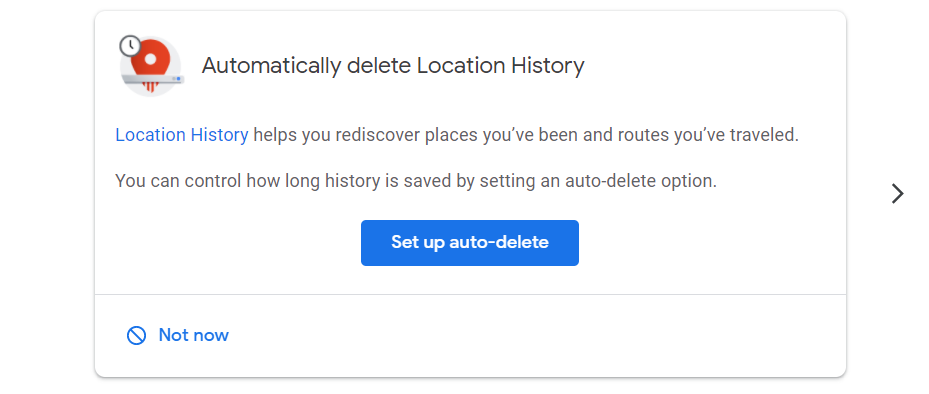
ที่จริงแล้ว คุณสามารถตั้งค่าให้ Google ไม่ติดตาม กิจกรรมบนเว็บและแอป หรือลบออกได้ง่ายๆ หลังจากผ่านไปสองสามเดือน ข้อมูลทั้งหมดที่ Google รวบรวมทุกครั้งที่คุณใช้บริการหรือผลิตภัณฑ์ใดๆ ของ Google โฆษณาในจุดต่างๆ จะ ไม่ ตรงเป้าหมายและดูเหมือนสุ่มหลังจากนั้น แต่นั่นเป็นวิธีที่โฆษณาทำงานเป็นเวลาหลายร้อยปีก่อนที่อินเทอร์เน็ตและถนนเมดิสันอเวนิวจะเจริญรุ่งเรือง
หากคุณ ลบประวัติ YouTube ของ คุณโดยอัตโนมัติ วิดีโอที่คุณชอบและบันทึก ช่องที่คุณติดตาม และสิ่งที่ปรากฏในฟีดกิจกรรม YouTube ของคุณจะได้รับผลกระทบ นอกจากนี้ยังสามารถจำกัดสิ่งที่เกิดขึ้นในบัญชีที่เชื่อมต่อ (เช่น Twitter) และจัดการความเป็นส่วนตัวของวิดีโอที่คุณอัปโหลด (สาธารณะ ส่วนตัว หรือไม่อยู่ในรายการ)
ตัวเลือก ความเป็นส่วนตัวของ Google Photos ที่จะตามมานั้นจำกัดอยู่เพียงการปิดความสามารถในการจับคู่ใบหน้าที่ดีขึ้นและตัวเลือกที่สำคัญอื่น: การลบตำแหน่งทางภูมิศาสตร์ในรายการที่แชร์โดยลิงก์ ซึ่งหมายความว่าหากคุณแชร์รูปภาพของตัวเอง คนประเภทสตอล์กเกอร์จะไม่สามารถดูข้อมูลเมตาบนรูปภาพและระบุตำแหน่งของคุณได้ โปรดทราบว่าจะใช้กับเนื้อหาที่แชร์ผ่านลิงก์เท่านั้น (นี่คือวิธีปิดประวัติตำแหน่งของ Google ทั้งหมด)

ตัวเลือก Help People Connect with you คือการซ่อนหมายเลขโทรศัพท์ที่ลงทะเบียนไว้ใน Google เพื่อไม่ให้ผู้อื่นใช้หมายเลขนี้เพื่อค้นหาคุณ เช่น วิดีโอแชท หากคุณมีบัญชี Google Voice บัญชีนั้นก็จะปรากฏที่นี่ด้วย ยกเลิกการเลือกช่องทั้งหมดเพื่อทำให้เป็นแบบส่วนตัว
หากคุณกลับไปที่ บัญชีของฉัน แล้วคลิก ข้อมูลและ การปรับเปลี่ยนในแบบของคุณ คุณจะพบการตั้งค่าอื่นๆ ที่จะปรับแต่งซึ่งมีความสำคัญต่อความเป็นส่วนตัวด้วย แม้ว่าจะไม่ได้เป็นส่วนหนึ่งของการตรวจสอบความเป็นส่วนตัวก็ตาม ตัวอย่างเช่น การตั้งค่าโฆษณา ช่วยให้คุณตรวจสอบได้อย่างเต็มที่ว่าโฆษณาของ Google ได้รับการปรับเปลี่ยนในแบบของคุณ (ซึ่งหมายถึงการติดตามข้อมูลของคุณมากขึ้น) หรือไม่
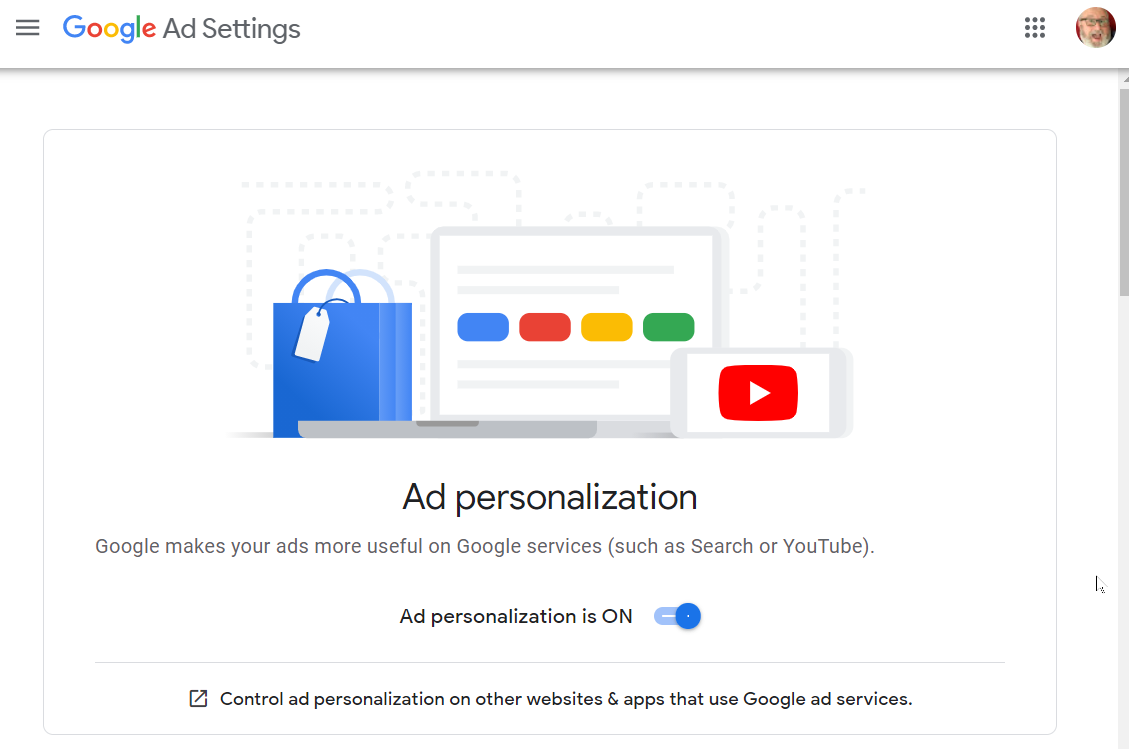
อย่าลืมตรวจสอบ ตัวจัดการบัญชี ที่ไม่ใช้งาน ช่วยให้คุณวางแผนล่วงหน้าในวันที่บัญชีของคุณไม่มีการใช้งาน (เดี๋ยวก่อน อะไรก็เกิดขึ้นได้กับเราคนใดก็ได้ ทุกเวลา) Google จะช่วยคุณกำหนดว่าเมื่อใดที่การไม่ใช้งานนั้นเริ่มขึ้น หลังจาก 3, 6, 9 หรือ 12 เดือนที่คุณไม่ได้ใช้เครื่องมือของ Google และคุณสามารถตั้งค่าบัญชีเพื่อแชร์กับคนที่คุณไว้วางใจได้
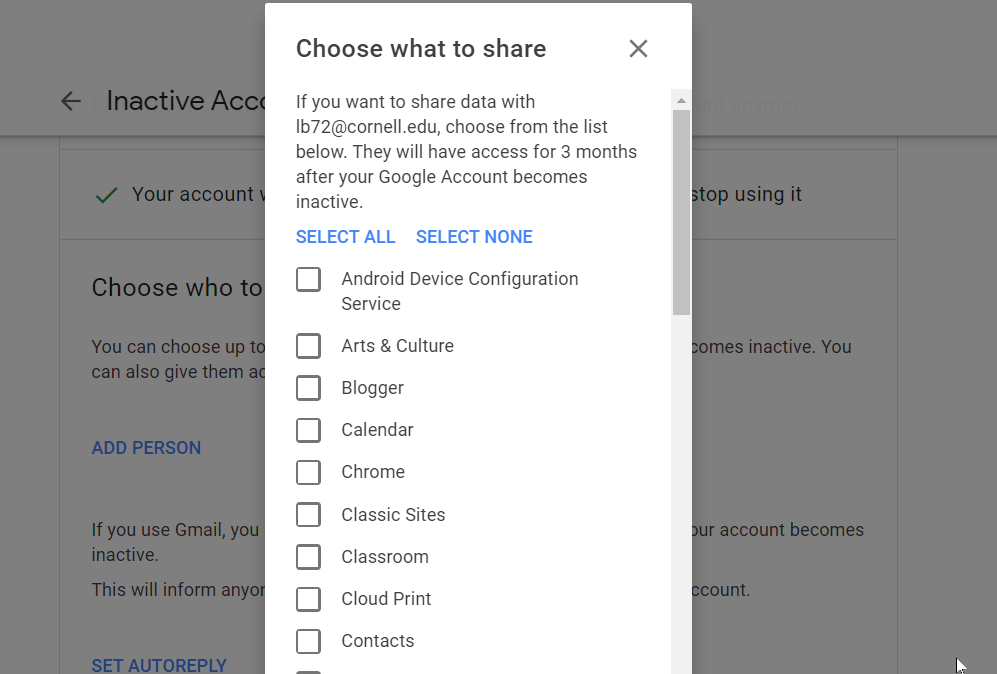
เรื่องส่วนตัว
กลับไปที่ส่วนบัญชีของฉัน กด Data & Personalization นี่คือสิ่งสำคัญในการป้องกันข้อมูลส่วนบุคคลของคุณและการใช้งาน Google Google กล่าวว่าข้อมูลนี้ใช้เพื่อช่วยเหลือกิจกรรมในอนาคตของคุณเท่านั้น แต่โดยพื้นฐานแล้วคือวิธีที่ Google เรียนรู้เกี่ยวกับคุณ และความช่วยเหลือในอนาคตนั้นมีไว้สำหรับวิธีที่คุณใช้ผลิตภัณฑ์ของ Google เช่น Google Maps หรือ Google Assistant นี่คือลักษณะที่เครื่องมือเหล่านั้นดูเหมือนจะรู้ว่าคุณต้องการอะไรก่อนที่คุณจะถามด้วยซ้ำ (คุณจะเห็นการทับซ้อนกันมากมายจากสิ่งที่คุณพบในการตรวจสอบความเป็นส่วนตัวและความปลอดภัยด้านบน)
เครื่องหมายถูกจะปรากฏถัดจากรายการทั้งหมดที่มีการรวบรวมข้อมูล แต่คุณสามารถปิดได้ แต่ละส่วนมีลิงก์ที่อ่านว่า "จัดการกิจกรรม" พร้อมตัวเลือกต่างๆ สำหรับแต่ละส่วน ใต้ ประวัติตำแหน่ง > จัดการกิจกรรม ตัวอย่างเช่น คุณจะเห็นสิ่งที่เรียกว่าไทม์ไลน์ของ Google Maps: แผนที่แสดงตำแหน่งที่คุณลงชื่อเข้าใช้ Google เหมืองแสดงทริปไปฟลอริดาเมื่อหลายปีก่อน เวลาของฉันในการล่องเรือในทะเลเมดิเตอร์เรเนียน และแน่นอนว่าทุกอย่างหยุดอยู่ที่รัฐบ้านเกิดของฉัน มีแม้กระทั่งข้อมูลเส้นทางหากคุณใช้ Google Maps เพื่อไปที่ไหนสักแห่ง จำกัดไว้ทั้งหมดถ้าคุณไม่คิดว่ามันช่วยคุณได้
แนะนำโดยบรรณาธิการของเรา

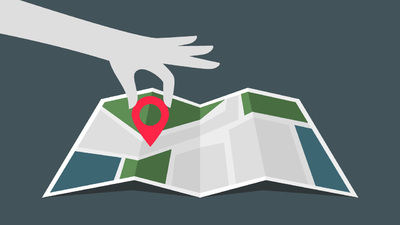

พิจารณาจำกัดบริการระบุตำแหน่งของคุณ เพื่อให้ Google (และ Apple, Microsoft, Facebook ฯลฯ) หยุดติดตามสถานะทางกายภาพของคุณผ่านโทรศัพท์ของคุณ
โปรดจำไว้ว่า Google สร้างรายได้หลักพันล้านโดยแสดงโฆษณาให้คุณเห็นในผลการค้นหา บนผลิตภัณฑ์อื่นๆ และทั่วทั้งอินเทอร์เน็ต คุณจะไม่ปิดโฆษณาที่นี่ เพราะคุณต้องการโปรแกรมป้องกันโฆษณา สิ่งที่คุณทำได้คือจำกัดจำนวนการกำหนดเป้าหมายของคุณ
คุณสามารถคลิกลิงก์ ไปที่การตั้งค่าโฆษณา เพื่อดูรายการหัวข้อที่คุณ (น่าจะ) ชอบ คลิกไอคอนข้างหัวข้อที่คุณไม่รู้สึกรัก หรือกดปุ่มสลับด้านบนเพื่อปิดการปรับเปลี่ยนในแบบของคุณทั้งหมด แม้ว่า Google จะแสดงคำเตือนเกี่ยวกับสาเหตุที่ทำให้โฆษณาที่คุณเห็นว่า "มีประโยชน์น้อยลง" คุณสามารถกำหนดเพศ (ซึ่งคุณกำหนดเองได้!) และอายุ ไปที่ AdChoices แล้วคุณจะได้รับตัวเลือกในการเลือกไม่ใช้ Google Ads ในแบบของคุณบนเว็บไซต์ที่ไม่ใช่ของ Google
กิจกรรมของฉัน
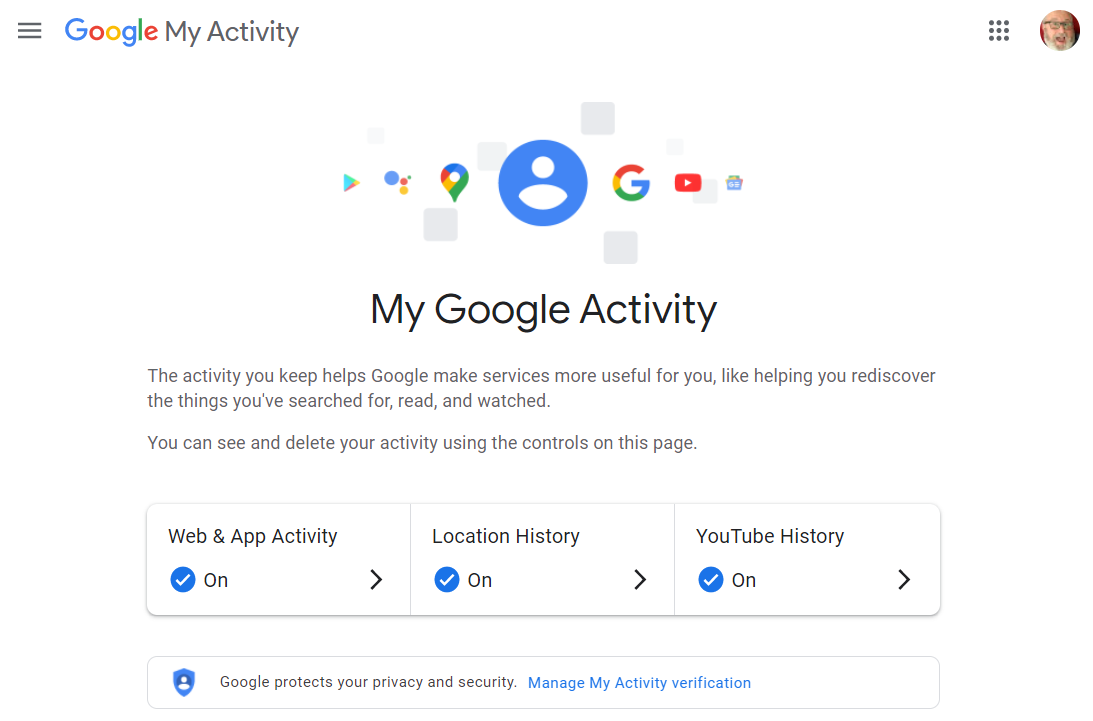
หากคุณสนใจที่จะเห็นกิจกรรมทั้งหมดของคุณในที่เดียว ไม่ใช่แค่บริการแยกจากกัน ให้ไปที่ myactivity.google.com ซึ่งจะแสดงให้คุณเห็นทุกสิ่งที่คุณทำซึ่งเกี่ยวข้องกับ Google จากระยะไกล จำนวนข้อมูลค่อนข้างส่าย
ต้องการลบข้อมูลมูลค่าของวันหรือช่วงวันที่หรือไม่ ลบข้อมูลทั้งหมดของคุณโดยผลิตภัณฑ์ Google (เพื่อให้คุณสูญเสียกิจกรรม YouTube เช่น แต่ไม่มีอย่างอื่น)? ทำมัน. คุณยังสามารถเลือกคำสำคัญเพื่อค้นหาและลบกิจกรรมที่เกี่ยวข้อง คลิกลิงก์ ลบกิจกรรมด้วย การนำทางด้านซ้าย
โอนข้อมูลของคุณ
สงสัยว่า Google มีอะไรกับคุณบ้าง ดาวน์โหลดข้อมูลทั้งหมดและตรวจสอบผ่าน Google Takeout เพื่อความชัดเจน การดำเนินการนี้จะไม่ลบข้อมูลใดๆ ออกจากเซิร์ฟเวอร์ของ Google มันจะแสดงให้คุณเห็นว่า Google จัดเก็บอะไรไว้บ้าง แม้ว่าคุณจะลบบัญชีของคุณ ข้อมูลทั้งหมดนี้ก็ไม่น่าจะถูกลบทั้งหมด บางทีสักวันหนึ่งอาจมีกฎหมายที่คล้ายกับ GDPR ในสหรัฐอเมริกาที่บังคับให้ Google อนุญาต
สำหรับตอนนี้ ให้ไปที่ takeout.google.com คุณจะเห็นรายการผลิตภัณฑ์ขนาดใหญ่ที่อัลฟาเบท (บริษัทแม่ของ Google) นำเสนอ และคุณอาจเป็นลูกค้า
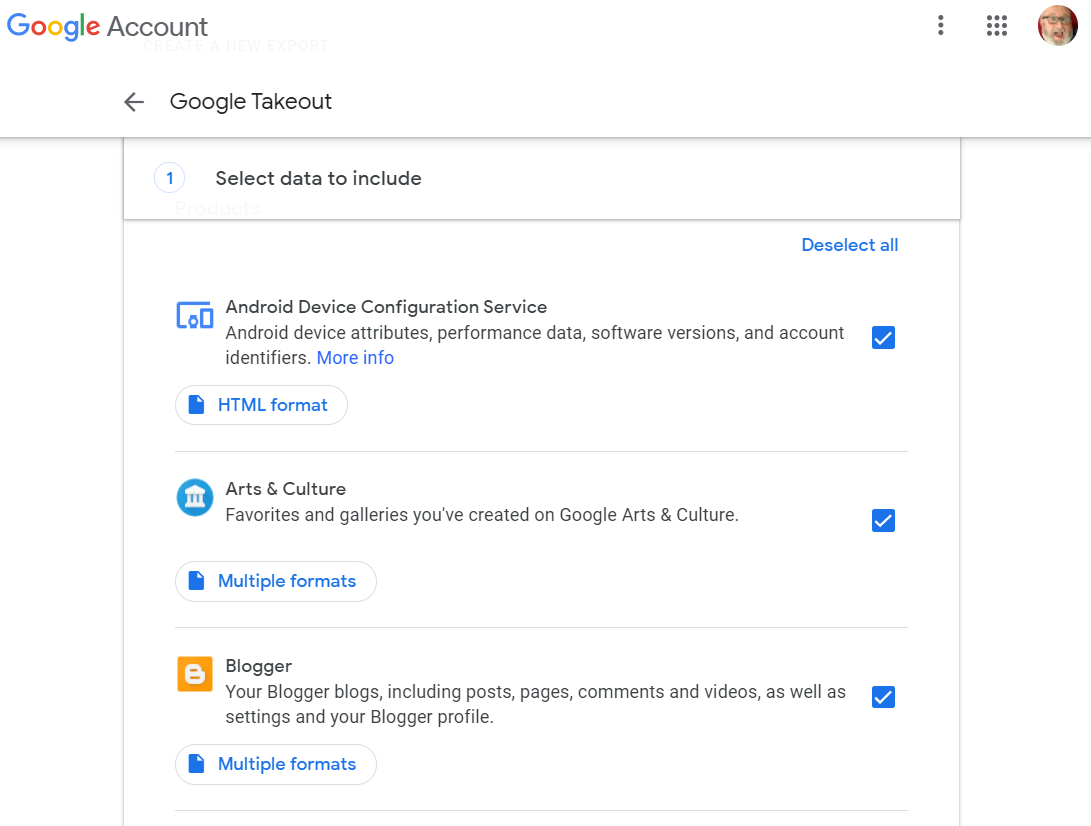
ยกเลิกการสลับสิ่งที่คุณไม่สนใจ แล้วคลิก ขั้นตอนถัดไป ที่ด้านล่างของหน้า คุณจะได้รับไฟล์เก็บถาวรในรูปแบบ ZIP หรือ TGZ คุณสามารถกำหนดขนาดสูงสุดสำหรับไฟล์เก็บถาวรได้ถึง 50GB หากคุณมีมากกว่าที่จัดเก็บไว้กับ Google คุณจะต้องดาวน์โหลดไฟล์หลายไฟล์ คุณมีตัวเลือกในการรับลิงก์ทางอีเมล หรือให้ส่งไฟล์ไปยัง Google Drive, Dropbox, Box หรือ Microsoft OneDrive โดยตรง ใจเย็นๆ อาจใช้เวลาหลายชั่วโมงหรือหลายวันกว่าจะได้รับ
สิ่งที่ฉันได้รับส่วนใหญ่เป็นที่เก็บถาวรของข้อความ Gmail ซึ่งไม่ใช่สิ่งที่คุณสามารถใช้ได้ทันที นั่นเป็นเพราะว่าไฟล์เก็บถาวรอีเมลมาในไฟล์รูปแบบ MBOX ขนาดใหญ่ไฟล์เดียว วิธีที่ง่ายที่สุดในการเข้าถึงข้อความเก่าเหล่านั้นคือการรับไคลเอ็นต์อีเมลบนเดสก์ท็อปฟรีพร้อมการสนับสนุน MBOX ดั้งเดิม เช่น Mozilla Thunderbird ซึ่งใช้ได้กับ Windows, Mac หรือ Linux ในเกือบทุกภาษา
อย่างไรก็ตาม เอกสาร Google ไดรฟ์สามารถใช้งานได้ทันที โดยทั้งหมดจะถูกแปลงเป็นรูปแบบเทียบเท่าของ Microsoft Office (การทำ Takeout ของข้อมูลนี้เป็นสิ่งจำเป็นหากคุณจะออกจากบริษัทที่ใช้ Google Workspace (เดิมเรียกว่า G Suite)
ลองนึกภาพว่าคุณได้อัปโหลดหรือสร้างวิดีโอ YouTube, แชทในแฮงเอาท์, เอกสารในไดรฟ์, รูปภาพใน Google Photos และอีกมากมาย มันใหญ่โตเร็ว ข้อมูลทั้งหมดนั้นอยู่บนเซิร์ฟเวอร์เพื่อช่วยให้ Google สร้างโปรไฟล์ที่สมบูรณ์แบบของคุณ
เคล็ดลับอื่น ๆ สำหรับความเป็นส่วนตัว
โปรดจำไว้ว่าเกือบทุกเบราว์เซอร์มีโหมดความเป็นส่วนตัว ซึ่ง Google Chrome เรียกว่าไม่ระบุตัวตน ซึ่งคุณสามารถท่องเว็บได้โดยไม่ต้องใช้คุกกี้หรือสิ่งอื่นใดที่ติดตามคุณ แม้แต่เบราว์เซอร์มือถือบนสมาร์ทโฟนก็รองรับ
คุณสามารถลบบัญชี Google ทั้งหมดของคุณและเดินออกไปได้เสมอ แต่นั่นค่อนข้างรุนแรง โดยเฉพาะอย่างยิ่งเนื่องจากมีไซต์และบริการหลายร้อยแห่งที่ใช้ข้อมูลรับรอง Google ของคุณสำหรับการเข้าสู่ระบบ
ไม่ว่าความรู้สึกของคุณเกี่ยวกับความเป็นส่วนตัวจะเป็นอย่างไร คุณจะต้องชำเลืองดูการตั้งค่าด้านบน คุณจะต้องพบสิ่งที่ Google ทำซึ่งไม่ถูกต้อง ขอขอบคุณที่ทำให้เราสามารถควบคุมความเป็นส่วนตัวได้มากเท่าที่ควร (หรืออาจขอบคุณหน่วยงานกำกับดูแลที่บังคับ Google) ยังคงไม่เพียงพอสำหรับผู้หลงใหลในความปลอดภัย/ความเป็นส่วนตัวอย่างแท้จริง แต่ยังช่วยรักษาสมดุลของความรู้สึกที่ดีในขณะที่รับประโยชน์สูงสุดจากบริการที่ยอดเยี่ยมอื่นๆ ที่บริษัทนำเสนอ
